[视频]手机上哪个视频剪辑好用(视频剪辑APP)
手机上哪个视频剪辑好用呢?想必大家在生活中可能偶尔需要处理一下视频,但是一般的剪辑软件门槛都是比较高的,快速上手比难,而且大多人用到的功能也不是很多,没必要专门去学习这一块,那么有什么好用点剪辑软件,可以快速解决这些相对基础的需求?其实,只需要在手机上安装一个美册,这个软件有很多入口,每个入口是一个独立的功能,你想做什么效果,就用什么功能,不会再像打开专业剪辑的软件一样无从下手,不需要你有太多的相关基础,制作视频就和你平时修自己的美照差不多。
工具/原料
美册手机方法/步骤
1/11分步阅读拼接视频功能可以将你拍好几个视频片段,拼接成一个完整的视频来播放。
点击功能按钮,按顺序导入要合成在一起的视频片段,底部可以快速剪出视频中你要的部分,调整好以后,点击右上角对勾合成视频。
 [图]2/11
[图]2/11视频编辑页面,导入的片段默认是分屏显示,点击底部模板,选择依次播放就变成了前后连在一起播放,清晰度可以选高一点。
音量按钮,可以调整视频的音量,预览可以查看效果,点击右上角合成,两段视频就办成一段了,一次最多可以将四条视频合成一条。
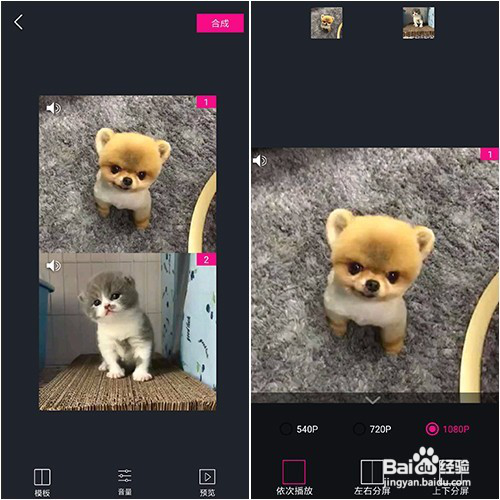 [图]3/11
[图]3/11视频加字幕功能,就是给你手机里的视频加上字幕文字。
点击视频加字幕,导入要加工的视频,拖动上方长条裁剪视频,调整好以后,点击选取进入制作页面。
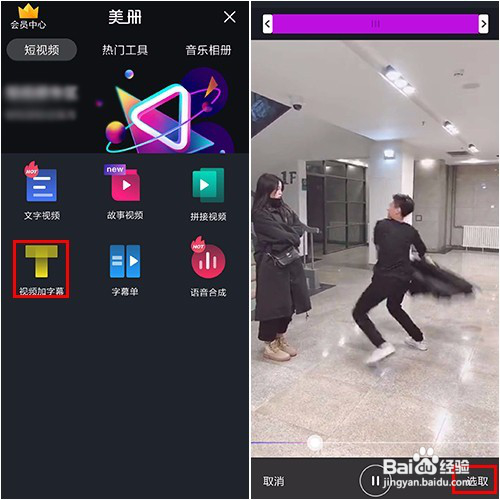 [图]4/11
[图]4/11视频制作页面,点击字幕,进入音频文字编辑页面,字幕已经帮你生成好了,点击文字,可以编辑相应文字的内容,还有文字的属性。
点击英文字幕,会智能翻译出来,修改方法跟字幕一样,点击字幕位置,上下拖动调整显示,最后点击下一步按钮,加好字幕的视频就制作好了。
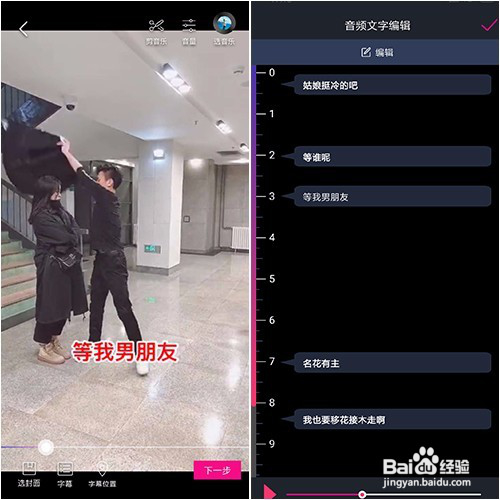 [图]5/11
[图]5/11视频加封面功能,可以让视频在播放的开头,在一张图上停留就几秒。
点击视频加封面,导入要优化的视频,点击封面,手机里的图片和软件素材库的模板都可以做封面,点击封面时长设置照片显示的时长,最后点击预览,合成视频。
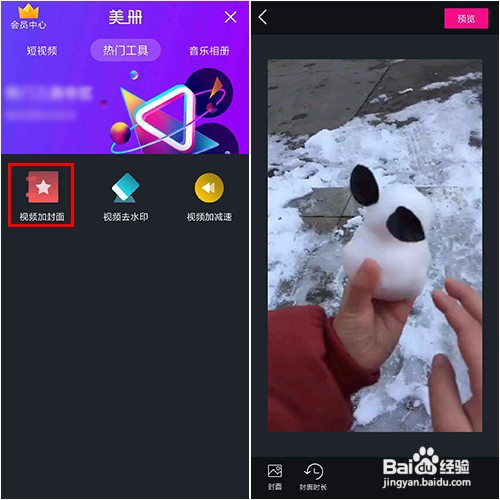 [图]6/11
[图]6/11视频去水印功能,这个功能厉害了,各大平台下载的视频都有水印,用这个功能可以轻松搞定。
点击视频去水印,导入下载好的视频,用红色网格罩住水印的位置,点击预览,视频水印就不见了,操作十分的简便。
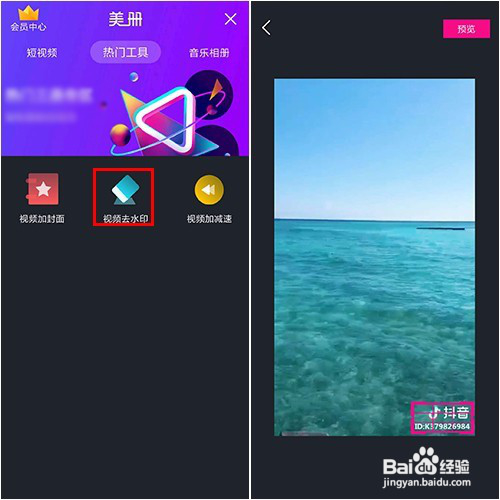 [图]7/11
[图]7/11视频加减速功能可以更改视频的播放速度,从而缩短视频时长或者放大视频的细节。
点击视频加减速,拖动红色圆点,在速度条上的位置,实现加减速,调整好点击合成,一个视频很快就修改好了。
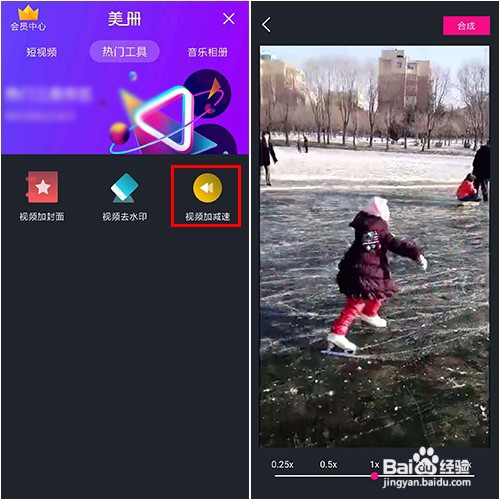 [图]8/11
[图]8/11美册不仅仅只是上面那些简单的功能,抖音热门这种类型的视频,用软件的故事视频也可以制作。
像这种视频的素材音乐和电影比较多,回忆杀可以引发很多人的共鸣,因此可以收获很多点赞。
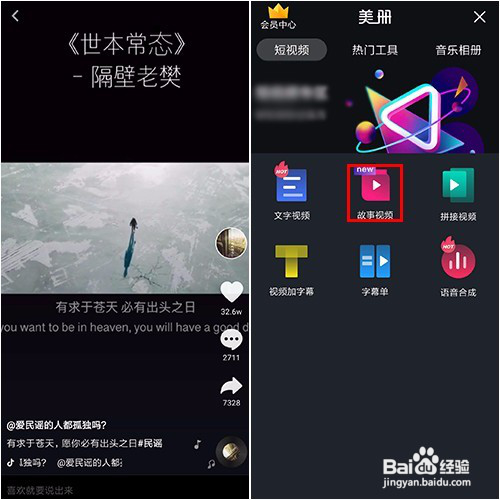 [图]9/11
[图]9/11点击故事视频功能,导入找来的素材,下方可以剪切出你要的片段,点击右上角对勾进入视频编辑页面。
视频编辑页面,你可以更换视频背景,软件里有很多图片可以选择,你也可以使用手机里的图片,除此之外,字幕,标题,描述等都能修改,上下拖动可以调整位置,调整好点击合成。
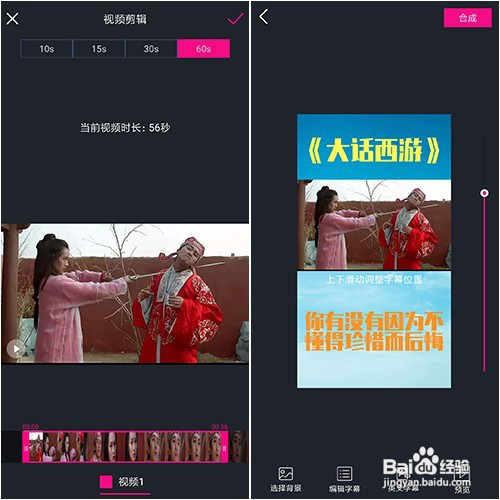 [图]10/11
[图]10/11还有像下面热门视频这种一边字幕一边视频的效果,用美册的字幕单同样可以实现。
这种视频不用你自己去想创意,只需要将热门的视频加工一下,你自己也可以上热门涨粉了。
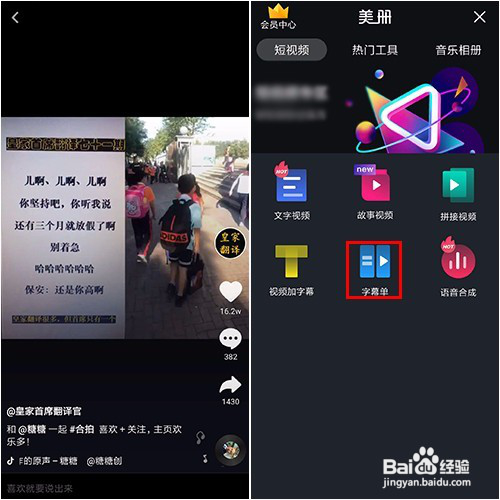 [图]11/11
[图]11/11点击字幕单,导入提前下载好的热门素材,同样拖动上面长条两端的位置,快速裁剪视频,调整好点击选取,智能识别出文字生成拼接的效果。
点击编辑字幕单,可以编辑字幕背景,颜色,内容,大小,字体和对齐方式,字幕位置也可以随意拖动,调整好以后点击合成。
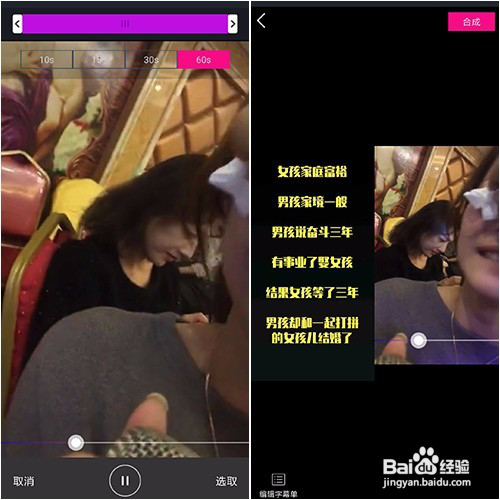 [图]
[图]编辑于2019-01-19,内容仅供参考并受版权保护
经验内容仅供参考,如果您需解决具体问题(尤其法律、医学等领域),建议您详细咨询相关领域专业人士。如需转载,请注明版权!
标题:[视频]手机上哪个视频剪辑好用(视频剪辑APP) 网址:http://www.toutiaojingyan.com/36d6ed1fa23e421bcf4883fc.htm
发布媒体:头条经验 作者:创作者hghgfh

